发布日期:2019-10-29 作者:深度系统 来源:http://www.05381.com
你是否遇到过win10系统提示windows轻松传送不能打开该文件的问题。那么出现win10系统提示windows轻松传送不能打开该文件的问题该怎么解决呢?很多对电脑不太熟悉的小伙伴不知道win10系统提示windows轻松传送不能打开该文件到底该如何解决?其实只需要 1)在迁移存储区中选择一个文件夹; 2)选择所有*.mig文件列出在“搜索结果”窗口中,而且不在步骤4中选择了迁移文件夹中;就可以了。下面小编就给小伙伴们分享一下win10系统提示windows轻松传送不能打开该文件的详细步骤:
解决方案:验证迁移存储文件的位置
单击开始按钮,然后点击“计算机”,打开资源管理器,在搜索框中键入*.mig,然后按回车键。请注意具有如*.mig、*.mig01,等*.mig扩展名的所有文件的位置,确保具有*.mig扩展名的所有文件都都在同一个文件夹中。如果它们不是在同一文件夹中,请按照下列步骤操作:
1)在迁移存储区中选择一个文件夹;
2)选择所有*.mig文件列出在“搜索结果”窗口中,而且不在步骤4中选择了迁移文件夹中;
3)在“编辑”菜单上单击“复制”;
4)打开文件夹,您选择在步骤4中和在“编辑”菜单上单击“粘贴”。
请尝试再次运行“windows轻松传送”。
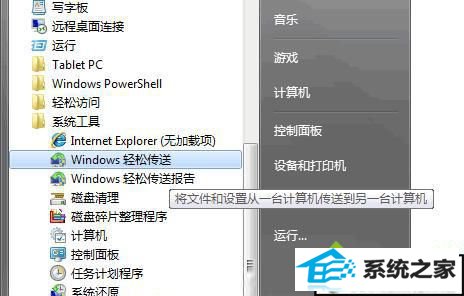
win10专业版系统提示windows轻松传送不能打开该文件怎么办的相关内容就跟大家分享到这里,
本站发布的系统与软件仅为个人学习测试使用,不得用于任何商业用途,否则后果自负,请支持购买微软正版软件!
Copyright @ 2020 深度系统版权所有